-
Microsoft Word pantalla Tips
-
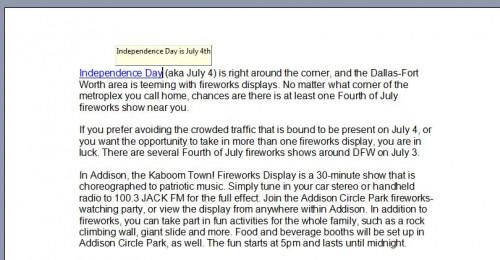
Sugerencias sobre la pantalla son pequeños cuadros de texto o imágenes a veces que aparecen cuando un ratón del ordenador apunta a una palabra o frase en particular en un documento o en una página web. Sugerencias sobre la pantalla suelen proporcionar más información sobre el elemento al que está vinculado. Aprender a hacer sus propias extremidades de la pantalla en un documento de Microsoft Word.Crear un marcador
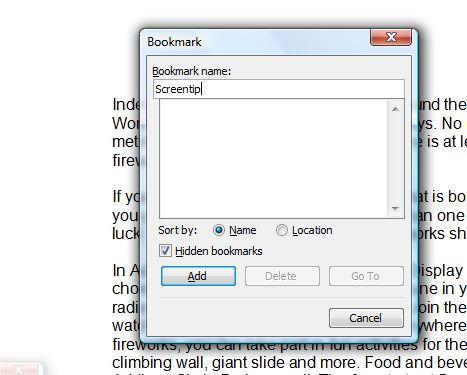
El primer paso para crear una sugerencia de pantalla en Word implica el uso de una característica llamada un marcador. Al igual que los marcadores utilizados en los navegadores web que le llevará de nuevo a sus sitios favoritos, el marcador en el documento de Word une la punta de la pantalla a la palabra, frase, imagen u otro objeto en el documento.Para crear un marcador, seleccione la palabra, frase o un objeto, por ejemplo una imagen o una tabla, a la que desea vincular una sugerencia de pantalla al colocar el puntero del ratón a la izquierda de la misma, haciendo clic y manteniendo pulsado el botón del ratón mientras arrastra el puntero a través de la palabra o el objeto. Una vez que se ha seleccionado, vaya a la pestaña "Insertar" de la cinta en Word 2007 y haga clic en "Agregar a favoritos" en el grupo "Enlaces". En Word 2003 o anterior, seleccione "Marcador" en el menú "Insertar".
Cuando se abra el cuadro de diálogo "marcador", escriba un nombre que usted será capaz de recordar en el campo "Nombre de marcador". El nombre del marcador tiene que ser una palabra. Por ejemplo, si va a agregar sólo una sugerencia de pantalla al documento de Word, se podía nombrarlo "en pantalla" si lo desea. Sin embargo, si usted quiere hacer varias sugerencias de pantalla en el documento, cada uno va a requerir un nombre de marcador único.
Después de introducir un nombre para el marcador, haga clic en el botón "Añadir".
Que une el extremo de la pantalla
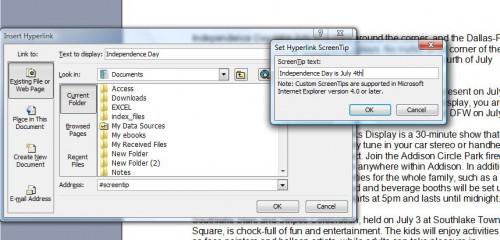
Una vez que el marcador se ha añadido, el texto u objeto todavía hay que destacar que demuestra que sigue seleccionado. Si no es así, utilizar el ratón para seleccionar de nuevo. Ir a la ficha "Insertar" de la cinta en Word 2007 y seleccione "hipervínculo". En Word 2003 o anterior, vaya al menú "Insertar" y seleccione "hipervínculo", o haga clic en el botón "hipervínculo" en la barra de herramientas. Como alternativa, puede pulsar la combinación de teclas "Ctrl + K" en cualquier versión de Word. El cuadro de diálogo "Insertar hipervínculo" se abrirá.Haga clic en el botón "Agregar a favoritos" para abrir el "Seleccionar un lugar existente en el documento" cuadro de diálogo. Haga clic en el nombre del marcador y haga clic en "Aceptar". A continuación, haga clic en el botón "Información de pantalla" en la parte superior derecha de la caja y escriba la información de pantalla que desee utilizar en el campo "Información de pantalla de texto". Haga clic en "Aceptar" para guardar la punta de la pantalla y "OK" para cerrar el cuadro de diálogo "Insertar hipervínculo".
Guarde los cambios en el documento de Word. La próxima vez que alguien coloca el puntero del ratón sobre la palabra o un objeto vinculado, aparecerá la punta de su pantalla personalizada.
